创建元件封装
创建元器件的封装

创建元器件的封装选项参数和系统参数设置完毕后,就可以开始创建新的元器件封装了。
1.手工创建元器件的封装下面以创建DIP8为例,说明手工创建元器件封装的方法。
DIP为双列直插式元器件的封装,一般来说元器件封装的参考点在1号焊盘,参考焊盘的形状为50milx50mil正方形,其他焊盘为直径50mil的圆形,同一侧的焊盘间距为100mil,不同侧的焊盘间距为300mil。
具体操作步骤如下:1)执行菜单命令Place/Pad,如图所示。
也可以单击工具栏中按钮来放焊盘。
执行完上述命令后,鼠标指针附近出现一个大十字中间有一个焊盘,如图所示。
这是按下Tab键弹出焊盘放置对话框,如图所示,在该对话框中可以对焊盘的有关参数进行设置,X-Size和Y-Size栏用来设置焊盘的横\纵尺向,填入50Mil;Shape栏用来选择设置焊盘的外形(有圆形、正方形和正八边形),选择正方形Rectangle;Designator栏指示焊盘的序号,可以在栏中进行修改为1. Layer栏为设置元器件封装所在的层面,针脚式的元器件封装层面设置必须是Muilt Layer,X-Location和Y-Location栏指示焊盘所在的位置坐标,对它们重新设置可以调整焊盘的位置。
按下OK按钮即完成这一焊盘的属性设置。
移动焊盘到合适的位置后,单击鼠标的左键,完成了第一个焊盘位置的放置。
此时系统仍然处于放置焊盘的编辑状态,光标上仍然带一个可移动的焊盘,可以继续放置焊盘,垂直向下移动100Mil,再放置第二个焊盘,如此操作,直至放置完8个焊盘。
如果要结束放置焊盘的编辑状态,则单击鼠标右键或啊键盘上的Esc键。
放置的全部焊盘如图所示。
若需对所以的焊盘进行属性设置,则可以按下Global按钮,就打开如图所示的对话框,对所有的焊盘进行属性设置,对所有单数设置结束后,按下OK按钮就可弹出如图所示的确认对话框,按下Yes 按钮即完成对所有参数的设置,若按下NO按钮则不对所有参数进行重新设置,回到原来的设置。
Allegro_创建封装笔记
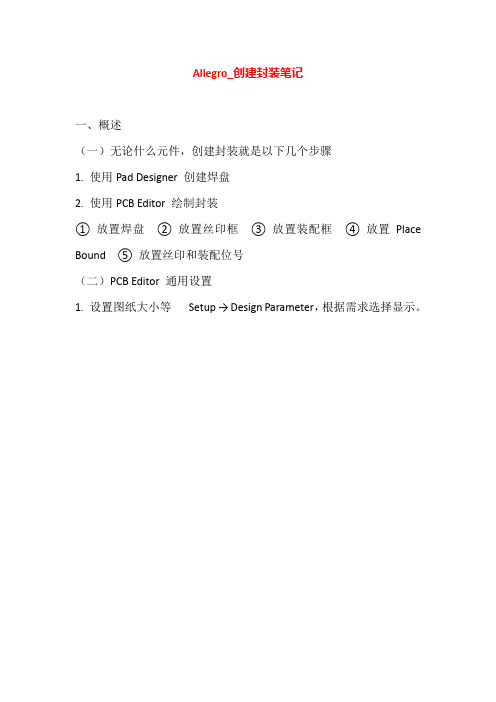
Allegro_创建封装笔记一、概述(一)无论什么元件,创建封装就是以下几个步骤1. 使用Pad Designer 创建焊盘2. 使用PCB Editor 绘制封装① 放置焊盘② 放置丝印框③ 放置装配框④ 放置Place Bound ⑤ 放置丝印和装配位号(二)PCB Editor 通用设置1. 设置图纸大小等Setup → Design Parameter,根据需求选择显示。
2. 设置格点Setup → Gride (0.5)3. 指定焊盘库Setup → User Preferences Editor → 如图设置padpath,psmpath 路径→ apply → OK二、表贴封装创建1. 创建表贴焊盘1)打开Pad Designer2)第一页,设置参数,一般为mm,精度为4(也可以设置成mil,精度为2);勾选“suppress unconnected pads;legacy artwork” ;可以在第一页看到焊盘的形状。
3)1第二页,勾选single layer mode;设置如图所示位置,其他位置不需要设置。
soldermask 一般比regular Pad 大0.2mm,Pastmask 和regular Pad 大小相同。
** suppress unconnected pads;legacy artwork 去除非功能焊盘,但在光绘中保留,单从字面很难理解这是干什么的,结合后面画板子的情况,目前个人把它理解为是一个使能选项,即允其他操作去除非功能焊盘,非官方解释。
** 在设置时可以将图标点在每一行前面小方框位置,鼠标右键可Copy 当前行数据,同样,鼠标右键可粘贴到目标行。
** Thermal Relief,Anti Pad 是针对通孔焊盘负片设计时的参数,表层贴片焊盘不需要。
2. 使用PCB Editor 绘制封装1)打开PCB Editor,选择Package symbol。
创建元器件封装

创建元器件封装制作元器件封装的方法有以下两种:1.利用生成向导创建元器件封装;2.手工制作元器件封装。
利用生成向导创建元器件封装适用于创建那些标准的元器件,而手工制作元器件封装适用于制作那些元器件的外形和焊盘的布局、间距都很少见的元器件。
概念辨析:1.元器件封装:指的是实际元器件焊接到电路板上时,在电路板上所显示的外形和焊盘位置关系。
2.元器件封装库:存储元器件封装的设计文件。
3.元器件外形:实际的元器件放置到电路板上后,投影到电路板的视图。
4.焊盘:代表实际元器件的引脚,并且还具有将元器件焊接到电路板上的功能,他与原理图符号的引脚是一一对应的关系。
就一个已经完成的PCB设计中单个元器件而言,每一个原理图符号都有一个确定的元器件封装与之对应,并且该原理图符号的每一个引脚与对应的元器件封装的焊盘也是一一对应的,从而使序号为1的元器件引脚的网络标号与序号为1的焊盘的网络标号是相同的。
单从原理图符号与元器件封装的对应关系来看,可以是一对多,也可以是多对一。
如:注意:在由原理图编辑器向PCB编辑器转化的过程中,原理图符号的引脚序号和元器件封装的焊盘序号之间是一一对应的,在制作元器件封装时必须注意这一点。
手工制作元器件封装适用于那些非标准的异形元器件封装。
手工制作元器件封装必须做到:1.准确掌握元器件的外形尺寸、焊盘尺寸、焊盘间距和元器件外形与焊盘之间的间距;2.准确的绘制元器件的外形、精确定位焊盘。
手工制作元器件封装的步骤:1.在元器件库文件中创建一个空白的元器件,然后设置图纸区域的栅格参数。
2.绘制元器件的外形;3.放置元器件焊盘;4.调整焊盘间距;5.给元器件命名;6.保存元器件。
创建PCB元件库及元件封装

创建PCB元件库及元件封装实验预习:课本8.4、8.5一、本次实验的任务创建一个元件封装库,在其中创建如下元件的封装。
元件一,如下图所示:元件二,下图所示:元件三,如下图所示:二、创建方法1)选择菜单命令“File ->New->Library->PCB Library”,创建一个PCB封装库文件2)保存文件,保存时取文件名为:学号+姓名,后缀.PcbLib不要改动。
3)创建第一个元件封装①选择菜单命令“Tools->Componet Wizard”,启动元件封装向导②点击“Next”,进入“元件封装类型选择界面”,这里选择“Dual In-Line Packages(DIP)”这种封装类型,单位选择“毫米”,如下图:③点击“Next”,进入“焊盘尺寸设置界面”,这里焊盘外径两个方向都设置为50mil,内径根据元第一种元件的引脚直径来设置。
④点击“Next”,进入“焊盘间距设置界面”,根据第一个元件的图形中给出的参数设置焊盘间距。
⑤点击“Next”,进入“封装轮廓线宽度设置界面”,设置封装轮廓线宽度,一般不用改。
⑥点击“Next”,进入“焊盘数设置界面”,根据第一种元件的引脚数来设置Pad数量。
⑦点击“Next”,进入“封装名称设置界面”,可采用默认命名。
⑧最后点击“Finish”,可生成封装并加入当前的PCB封装库中。
4)创建第二个元件封装①选择菜单命令“Tools->IPC Compliant Footprint Wizard”,启动IPC元件封装向导②点击“Next”,进入“元件封装类型选择界面”,这里选择“SOIC”封装类型③点击“Next”,进入“封装尺寸设置界面”,这里封装的外形尺寸根据第二种元件的图形中的相关参数来设置。
④以后依次点击“Next”,相关页面的设置可采用默认值,最后点击“Finish”,便生成一个封装,并加入当前的PCB封装库中。
5)创建第三个元件封装①选择菜单命令“Tools->IPC Compliant Footprint Wizard”,启动IPC元件封装向导②点击“Next”,进入“元件封装类型选择界面”,这里选择“PQFP”封装类型③点击“Next”,进入“封装总体尺寸设置界面”,这里封装的总体尺寸根据第三种元件的图形中的相关参数来设置。
画元件封装实验报告

一、实验目的1. 掌握Altium Designer软件中元件封装的绘制方法。
2. 熟悉元件封装的属性设置及修改。
3. 学会导入和使用自定义元件封装。
二、实验环境1. 软件:Altium Designer2. 硬件:计算机三、实验内容1. 新建元件封装库2. 绘制元件封装3. 设置元件封装属性4. 导入和使用自定义元件封装四、实验步骤1. 新建元件封装库(1)打开Altium Designer软件,选择“File”菜单中的“New”选项,然后选择“Library Package”。
(2)在弹出的对话框中,输入库文件名,例如“my_footprints”,点击“OK”按钮。
(3)在新建的库文件中,可以看到两个文件:元件原理图文件和元件封装文件。
2. 绘制元件封装(1)打开元件封装文件,选择“Place”菜单中的“Pad”命令,开始绘制焊盘。
(2)根据元件实际尺寸,设置焊盘的尺寸、形状和间距。
(3)绘制完焊盘后,继续绘制元件的其他部分,如引脚、标记等。
3. 设置元件封装属性(1)选中绘制的元件封装,点击“Properties”按钮,打开属性设置窗口。
(2)在属性设置窗口中,设置元件封装的名称、编号、描述等信息。
(3)设置焊盘的电气属性,如焊盘类型、热阻、电气类型等。
4. 导入和使用自定义元件封装(1)在PCB设计环境中,选择“Library”菜单中的“Manage Libraries”命令,打开库管理窗口。
(2)在库管理窗口中,点击“Add/Remove”按钮,选择刚才创建的元件封装库文件,点击“OK”按钮。
(3)在PCB设计环境中,选择“Place”菜单中的“Component”命令,在弹出的对话框中,选择刚才创建的元件封装,点击“OK”按钮。
(4)将元件放置到PCB设计区域,进行布局和布线。
五、实验结果与分析1. 成功绘制了元件封装,并设置了相关属性。
2. 在PCB设计环境中,成功导入并使用了自定义元件封装。
第9章--制作元件封装PPT课件

正在编辑的元件封装图形放到已打开的PCB文件中。
•11
第9章 制作元件封装 “Rename”(元件改名)按钮:单击该按钮,可对
当前正在编辑的元件封装图形重新命名。 “ Add” ( 增 加 新 元 件 ) 按 钮 : 该 按 钮 的 作 用 与
2. 设置工作层、焊盘、过孔等显示颜色
执 行 “ Tools” 菜 单 下 的 “ Options” 命 令 , 在 弹 出 的 “Preferences”(特性选项)”窗内,有六项选项卡(Options、 Color、Display、Show/Hide、 Defaults、Signal Integrity),
第9章 制作元件封装
第9章 制作元件封装
9.1 启动元件封装编辑器 9.2 元件封装编辑器介绍 9.3 创建新的元件封装 9.4 使用向导创建元件封装 9.5 元件封装管理 9.6 创建项目元件封装库
•1
第9章 制作元件封装
9.1 启动元件封装编辑器
元件封装编辑器(PCBLib)的启动:
启动Protel99SE印制板元件封装图编辑器的方法与 启动SCH、PCB等编辑器的方法相同。
•7
第9章 制作元件封装
•8
第9章 制作元件封装
图9-3 新建立的元件封装图形库
•9
第9章 制作元件封装
9.2 元件封装编辑器介绍
元件封装编辑器窗口: 元件封装(PCBLib)编辑器窗口如图9-2、9-3所示,
与印制电路板编辑器PCB窗口相似,窗口各部分名称及 作用如下:
1) Components(元件列表)窗 元件列表窗内显示了元件封装图形库内的元件,及当 前元件封装图形引脚焊盘。在元件列表窗下还有下列按 钮:
简述 pcb 封装库创建流程

PCB封装库创建流程主要包括以下几个步骤:
1. 收集元器件封装信息:在进行封装库创建之前,需要先收集各种电阻、电容、二极管、电感等元器件的封装信息。
这些信息可以通过官网下载、第三方网站下载或自行测量获得。
2. 创建封装库文件:根据收集到的元器件封装信息,创建相应的封装库文件。
这些文件通常是以.PcbLib或.PkgLib为扩展名的文件。
3. 设计封装:在创建封装库文件时,需要设计元器件的封装样式。
这包括元器件的尺寸、焊盘大小、走线方向等因素。
根据元器件的特性和实际应用场景,设计合适的封装。
4. 导入封装库:将创建好的封装库文件导入到PCB设计软件中。
具体操作步骤可能包括将封装库文件拷贝到指定目录下,然后在软件中打开Library Manager窗口,选择File菜单下的New Library选项,在新建库窗口中选择Attach Pkg选项卡,并在Attach Pkg Files一栏中选择需要导入的封装库文件。
5. 使用封装库进行设计:导入封装库后,可以在PCB编辑器中使用封装库中的元器件进行设计。
通过Place Part命令,可以在编辑器中放置所需的元器件,并按照设计需求进行走线、布局等操作。
总之,PCB封装库创建流程包括收集元器件封装信息、创建封装库文件、设计封装、导入封装库和使用封装库进行设计等步骤。
在创建过程中,需要注意封装库的准确性和安全性,并掌握导入使用的具体步骤。
十八、自动创建封装元件

电路设计——《 Protel DXP电路设计基础教程》讲义
二、封装设计实例2:
1、DIP10(利用向导自动创建元器件封装 ) 【知识要点:】
(1)向导自动创建元器件封装 ; (2)绘制封装元件; (3) 熟悉掌握编辑器旳使用;
电路设计——《 Protel DXP电路设计基础教程》讲义
要新建一种元器件封装,最简朴旳措施是使用Protel DXP系统所提供旳元器件封装生成向导。Protel DXP 提供旳元器件封装生成向导是电子设计里面旳新概念, 它首先让设计人员定义设计规则,一旦完毕设计规则 旳定义后来,系统会替设计人员自动旳生成一种元器 件封装。本节将简介怎样使用元器件封装生成向导生 成一种新元器件封装,此处依然以DIP10旳封装图为 例。
2. 不同旳元器件具有相同旳封装形式 (1)晶体三极管/场效应管/晶闸管/三端稳压器 (2)集成电路
电路设计——《 Protel DXP电路设计基础教程》讲义
图1 Protel DXP中电阻旳经典封装形式
电路设计——《 Protel DXP电路设计基础教程》讲义
封装形式选择旳正确合理性认知
• 1. 对元器件封装形式选择正确性旳认知 • 元器件封装旳正确选择很大程度上依赖于设计者电子
电路设计——《 Protel DXP电路设计基础教程》讲义
【操作环节:】
图5 元器件封装样板选择
电路设计——《 Protel DXP电路设计基础教程》讲义
- 1、下载文档前请自行甄别文档内容的完整性,平台不提供额外的编辑、内容补充、找答案等附加服务。
- 2、"仅部分预览"的文档,不可在线预览部分如存在完整性等问题,可反馈申请退款(可完整预览的文档不适用该条件!)。
- 3、如文档侵犯您的权益,请联系客服反馈,我们会尽快为您处理(人工客服工作时间:9:00-18:30)。
相互连接的先进封装技术。 • COB(Chip on Board):板上芯片封装。
10.1.3 元件封装编辑器
• 进入PCB库文件编辑环境的步骤如下。 1.启动Protel 99 SE,新建一个原理图项目文件。 2.执行“File”→“New”菜单命令,显示New Document对话框。 3.选择“PCB Library Document”图标后单击OK按钮,在项目文件数
10.2 创建项目元件封装库
1.执行“File”→“Open”菜单命令,然后在Protel 99 SE目录下的 Example子目录中选择LCD Controller加载顶目文件,如图所示。
2.在LCD Controller.ddb项目中,打开LCD Controller.PCB文件。 3.执行“Design”→“Make Library”菜单命令,切换到元件封装库编
10.1.5 用PCB向导创建PCB元件规则封装
1.执行“Tools”→“New Component”菜单命令,系统弹出元件封装 向导对话框。
2.单击 按钮,进入元件封装模式选择画面。在模式类表中列出了 各种封装模式。
• 3.单击 按钮,进入焊盘尺寸设定画面。在这里输入焊盘的尺寸值, 长为1mm,宽 用同样的方法放置其余9个圆形焊盘,其焊盘序号依次设置为2~10。 • 切换当前层,这时很关键的一步操作。因为封装的轮廓必须放置在
TopOverlay层或者BottomOverlay层上。 • 绘制直线轮廓。 • 通过执行“Place”→“Track”菜单命令或者工具栏按钮 ,在
• 完成封装的绘制。
10.4 实例——创建原理图元件
• Design Explorer 99 SE 中提供的原理图库编辑器可以用来创建,修 改原理图元件以及管理元件库。这个编辑器与原理图编辑器类似,使 用同样的图形对象,比原理图编辑器多了引脚摆放工具。原理图元件 可以由一个独立的部分或者几个同时装入一个指定PCB 封装的部分 组成,这些封装存储在PCB 库中。可以使用原理图库中的拷贝及粘 贴功能在一个打开的原理图库中创建新的元件,也可以用编辑器中的 画图工具。
10.4.1 原理图库
• 在Protel里建立一个自己的封装库,确实是很方便.常用的三极管和 IC在Protel自带的库里也有,但是分散在好几个文件中,用起来很 麻烦,得不停地加载.把常用的封装整合到一个文件中,做成自己的 库,使用的时候再也不用来回加载了。
10.4.2 创建新的原理图库
• 执行“File”→“New”菜单命令,显示New Document对话框。 • 选择“Schematic Library Document”图标后单击OK按钮,在项目文
10.1.2 常用封装介绍
• 元件封装可以大致分成以下种类。 • BGA(Ball Grid Array):球栅阵列封装。 • PGA(Pin Grid Array):插针栅格阵列封装技术。 • QFP(Quad Flat Package):方形扁平封装,为当前芯片使用较多
的一种封装形式。 • PLCC(Plastic Leaded Chip Carrier):有引线塑料芯片载体。 • DIP(Dual In-line Package):双列直插封装。 • SIP(Single In-line Package):单列直插封装。 • SOP(Small Out-line Package):小外形封装。 • SOJ(Small Out-line J-Leaded Package):J形引脚小外形封装。 • CSP(Chip Scale Package):芯片级封装,较新的封装形式,常用
TopOverlay层上绘制直线轮廓。通过确定各段连线的端点,最后得到 直线部分的封装轮廓。 • 绘制圆弧轮廓。 • 通过执行“Place”→“Arc”菜单命令或者工具栏按钮 ,在 TopOverlay层上绘制圆弧轮廓。通过确定圆弧起点、圆心和终点的方 法绘制出半圆的弧线,得到最终的完整封装如图所示。
• 新建封装。
• 首先执行“Tools”→“New Component”菜单命令,或者单击元件
库浏览器上的
按钮,打开Component Wizard对话框。不要选
择 ,直接单击
按钮 ,此时,元件库浏览器封装列表框中出现
了一个PCBCOMPONENT_10-DUPLICATE封装形式。删除原来的
PCBCOMPONENT_1封装。
• 更改封装名。 • 在封装列表中选择PCBCOMPONENT_10-DUPLICATE之后,单击
按钮。在弹出的“Rename Component”对话框中,将元件封装的名 称更改为DIP10,如图所示,它能更好地反映出元件的封装含义。单 击OK按钮退出对话框。
• 设置图纸参数。 • 在工作区中绘制封装之前,需要先设置图纸参数,也就是绘制的工作
第10章 创建元件封装
内容提要:虽然Protel 99 SE为我们提供了丰富的元件封装库资源,但是, 在实际的电路设计中,由于电子元器件技术的不断更新,有些特定的 元件封装仍需我们自行制作。另外根据工程项目的需要,建立基于该 项目的元件封装库,有利于我们在以后的设计中更加方便快速地调入 元件封装,管理工程文件。
可以确定焊盘起始位置,点击箭头可以改变焊盘命名方向。采用默认 设置,将第一个焊盘设置在封装左上角,命名方向为逆时针方向。
8.单击 按钮,进入焊盘数目设置画面。将X、Y方向的焊盘数目均 设置为16。
9.单击 按钮,进入封装命名画面。将封装命名为“TQFP64”。 10.单击 按钮,进入封装制作完成画面。
10.4.3 创建新的原理图元件
• 在原理图库面板列表中选中Componet_1,选择ToolsRename Component 命令。在New Component Name 对话框中输入新的可以 唯一确定元件的名字,例如:TRANSISTOR NPN。如图所示。
• 选择Options Document Options 命令来打开库编辑器工作对话框。 在对话框中将捕捉栅格设为1,可视栅格设为10,接受其他默认设置, 点击“OK”按钮。如果看不到栅格,按下Page Up 键可以显示栅格。
辑器,生成相应的项目文件库LCD Controller.lib。
10.3 操作实例——制作DIP10元件封装
• 制作一个DIP10元件封装的具体步骤如下:
• 执行“File”→“New”菜单命令,在弹出的New Document对话框 中选择“PCB Library Document” 。
• 单击OK按钮,输入文件名“DIP10”,之后双击库文件图标进入PCB 元件库编辑环境。
单击 按钮,退出封装向导。
至此,TQFP64的封装制作就完成了,工作区内显示出来封装图形, 如图所示。
10.1.6 手工创建PCB元件不规则封装
下面详细介绍如何手工制作PCB库元件。 1.创建新的空元件文档 (1)执行“File”→“New”菜单命令,显示如图10-17所示的New
Document对话框。 (2)选择“PCB Library Document”图标后单击OK按钮,在项目文件
• 4.单击 按钮,进入焊盘形状设定画面。在这里使用默认设置,令第 一脚为圆形,其余脚为方形,以便于区分。
5.单击 按钮,进入轮廓宽度设置画面。这里使用默认设置“0.2mm”。 6.单击 按钮,进入焊盘间距设置画面。在这里将焊盘间距设置为
“0.5mm”,根据计算,将行列间距均设置为“1.75mm”。 7.单击 按钮,进入焊盘起始位置和命名方向设置画面,点击单选框
5.编辑焊盘属性 双击焊盘即可进入设置焊盘属性对话框。
6.绘制轮廓线。 放置焊盘完毕后,需要绘制元件的轮廓线。所谓元件轮廓线,就是该 元件封装在电路板上占据的空间大小,轮廓线的线状和大小取决于实 际元件的形状和大小,通常需要测量实际元件。
7.绘制一段直线。 8.绘制一条弧线。 9.设置元件参考点。
• 至此,手工封装制作就完成了,我们看到“PCB Library”面板的元 件列表中多出了一个NEW-NPN的元件封装。“PCB Library”面板中 列出了该元件封装的详细信息。
据库中建立一个新的元件封装,此时可在新的元件封装图标上修改库 文件的名称。
4.双击PCBLIB1.LIB元件封装文档图标进入元件封装编辑器工作界面。
10.1.4 PCB库编辑器环境设置
• 进入PCB库编辑器后,同样需要根据要绘制的元件封装类型对编辑器 环境进行相应的设置。PCB库编辑环境设置包括:“Library Options”、“Layers & Colors”、“Layer Stack Manager”和 “Preferences”。
本章将对元件库的创建及元件封装进行详细介绍,并学习如何管理自己 的元件封装库,从而更好地为设计服务。
学习要点: • 创建原理图元件库 • 创建PCB元件库 • 元件封装
10.1 创建PCB元件库及封装
10.1.1 封装概述 • 电子元器件种类繁多,相应地,其封装形式也可谓五花八门。所谓封
装是指安装半导体集成电路芯片用的外壳,它不仅起着安放、固定、 蜜蜂、保护芯片和增强电热性能的作用,而且还是沟通芯片内部世界 与外部电路的桥梁。 • Protel 99 SE提供了强大的封装绘制功能,能够绘制各种各样的新出 现封装。考虑到芯片的引脚排列通常是规则的,多种芯片可能有同一 种封装形式,Protel 99 SE提供了封装库管理功能,绘制好的封装可 以方便地保存和引用。
数据库中建立一个新的元件封装,此时可在新的元件封装图标上修改 库文件的名称。 (3)双击PCBLIB1.LIB元件封装文档图标进入元件封装编辑器工作界 面。 2.编辑工作环境设置 在主菜单中执行“Tools”→“Library Option”菜单命令,或者在工 作区单击右键,在弹出的右键快捷菜单中选择“Library Option”命令, 即可打开“Document Options”设置对话框,
